使用ruote 命令添加静态路由
通过route命令配置和查看网络路由

通过route命令配置和查看网络路由网络路由是计算机网络中用于指导数据包转发的重要机制。
配置和查看网络路由可以通过route命令来完成。
本文将介绍如何使用route 命令来配置和查看网络路由。
一、配置网络路由要配置网络路由,可以使用route命令加上特定的参数。
下面是通过route命令配置网络路由的方法:1. 首先,打开终端或命令行窗口。
2. 输入以下命令来添加一条网络路由:```route add -net 目标网络地址掩码网关```其中,目标网络地址指的是要访问的目标网络的IP地址;掩码指的是子网掩码,用于确定该网络的范围;网关指的是该目标网络的下一跳IP地址。
例如,如果要添加一条路由将数据包转发到目标网络地址为192.168.1.0,子网掩码为255.255.255.0,网关为192.168.0.1的网络路由,可以使用以下命令:```route add -net 192.168.1.0 netmask 255.255.255.0 gw 192.168.0.1```3. 执行以上命令后,会添加一条网络路由配置。
可以使用以下命令来验证是否配置成功:```route -n```该命令会显示当前系统的网络路由表。
可以查找添加的路由是否存在于列表中。
4. 如果需要删除一条网络路由,可以使用以下命令:```route del -net 目标网络地址掩码网关```例如,要删除之前添加的路由配置,可以使用以下命令:```route del -net 192.168.1.0 netmask 255.255.255.0 gw 192.168.0.1```二、查看网络路由使用route命令可以查看当前系统的网络路由表。
以下是查看网络路由的方法:1. 打开终端或命令行窗口。
2. 输入以下命令来显示网络路由表:```route -n```该命令会列出当前系统的网络路由表,包括目标网络地址、掩码、网关等信息。
3. 可以根据需要,查找特定的网络路由。
centos的route添加路由方法

centos的route添加路由方法### CentOS的Route添加路由方法在Linux系统中,路由管理是一项重要的网络配置任务,尤其是在多网络接口或需要特定网络流量控制的环境中。
CentOS作为广泛使用的服务器操作系统,提供了强大的路由管理功能。
以下是在CentOS系统中添加路由的详细步骤。
#### 前提条件在添加路由之前,请确保您具备以下条件:- 系统已正确安装并配置了网络接口。
- 您拥有root权限或具有sudo权限的账户。
- 了解基本的网络知识,如IP地址、子网掩码、网关等。
#### 方法一:使用`route`命令1.**打开终端**:您可以通过SSH远程登录或直接在CentOS系统上打开终端。
2.**添加静态路由**:- 输入以下命令来添加一条路由,其中`<destination>`是目标网络,`<netmask>`是子网掩码,`<gateway>`是网关地址。
```bashsudo route add -net <destination> netmask <netmask> gw <gateway>```- 例如,要添加到192.168.1.0/24网络的静态路由,假设网关是192.168.0.1,则命令如下:```bashsudo route add -net 192.168.1.0 netmask 255.255.255.0 gw 192.168.0.1```3.**查看路由表**:- 添加路由后,使用以下命令查看路由表以确保路由已正确添加:```bashroute -n```- `-n`选项以数字形式显示地址,避免反向DNS查找,提高显示速度。
#### 方法二:使用`ip route`命令`ip route`命令是新版的Linux路由管理工具,提供了比`route`命令更丰富的功能。
1.**添加静态路由**:- 使用以下命令添加路由,参数与`route`命令类似:```bashsudo ip route add <destination>/<prefix-length> via<gateway>```- 例如,添加到192.168.1.0/24网络的静态路由,假设网关是192.168.0.1,则命令如下:```bashsudo ip route add 192.168.1.0/24 via 192.168.0.1```2.**查看路由表**:- 查看路由表可以使用以下命令:```baship route show```#### 注意事项- 添加的路由信息在系统重启后会丢失,如果需要持久化,请将路由命令添加到`/etc/rc.local`文件或使用网络管理工具配置。
windows route add参数

在Windows系统中,`route add`命令用于添加静态路由。
以下是该命令的参数及其含义:
* `destination`:目标网段地址。
* `mask`:子网掩码。
* `gateway`:网关地址。
* `metric`:路由跳数。
* `interface`:端口号。
具体使用时,命令格式如下:
```css
route add [destination] mask [mask] [gateway] [metric] [if]
```
其中:
* `[destination]`表示目标网段地址。
* `[mask]`表示子网掩码。
* `[gateway]`表示网关地址。
* `[metric]`表示路由跳数,这个参数通常可以省略,系统会自动设置最优的路径。
* `[if]`表示端口号,如果通往该网关地址的路径唯一,这个参数可以省略。
请注意,不同的Windows版本可能会有一些差异,建议查阅具
体的Windows版本的使用手册或在线帮助文档以获取更准确的信息。
route命令的正确用法
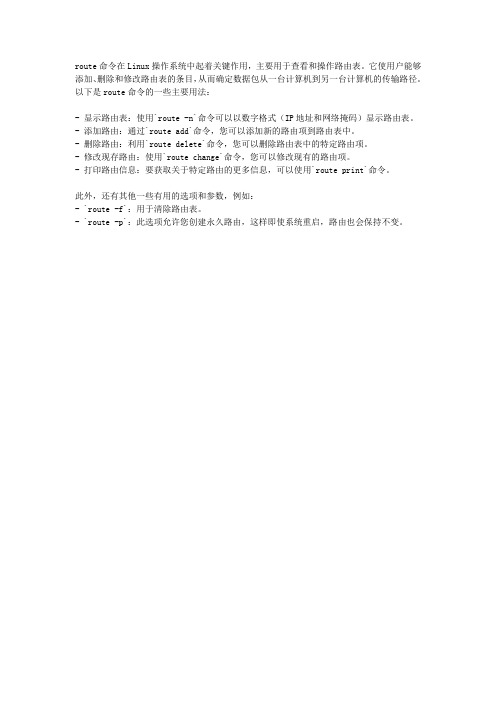
route命令在Linux操作系统中起着关键作用,主要用于查看和操作路由表。
它使用户能够添加、删除和修改路由表的条目,从而确定数据包从一台计算机到另一台计算机的传输路径。
以下是route命令的一些主要用法:
- 显示路由表:使用`route -n`命令可以以数字格式(IP地址和网络掩码)显示路由表。
- 添加路由:通过`route add`命令,您可以添加新的路由项到路由表中。
- 删除路由:利用`route delete`命令,您可以删除路由表中的特定路由项。
- 修改现存路由:使用`route change`命令,您可以修改现有的路由项。
- 打印路由信息:要获取关于特定路由的更多信息,可以使用`route print`命令。
此外,还有其他一些有用的选项和参数,例如:
- `route -f`:用于清除路由表。
- `route -p`:此选项允许您创建永久路由,这样即使系统重启,路由也会保持不变。
路由器静态路由配置命令

1. ip route配置或删除静态路由。
[ no ] ip route ip-address { mask | mask-length } { interfacce-name |gateway-address } [ preference preference-value ] [ reject | blackhole]【参数说明】ip-address和mask为目的IP地址和掩码,点分十进制格式,由于要求掩码32位中‘1’必须是连续的,因此点分十进制格式的掩码可以用掩码长度mask-length来代替,掩码长度为掩码中连续‘1’的位数。
interfacce-name指定该路由的发送接口名,gateway-address为该路由的下一跳IP地址(点分十进制格式)。
preference-value为该路由的优先级别,范围0~255。
reject指明为不可达路由。
blackhole指明为黑洞路由。
【缺省情况】系统缺省可以获取到去往与路由器相连子网的子网路由。
在配置静态路由时如果不指定优先级,则缺省为60。
如果没有指明reject或blackhole,则缺省为可达路由。
【命令模式】全局配置模式【使用指南】配置静态路由的注意事项:当目的IP地址和掩码均为0.0.0.0时,配置的缺省路由,即当查找路由表失败后,根据缺省路由进行包的转发。
对优先级的不同配置,可以灵活应用路由管理策略,如配置到达相同目的地的多条路由,如果指定相同优先级,则可实现负载分担;如果指定不同优先级,则可实现路由备份。
在配置静态路由时,既可指定发送接口,也可指定下一跳地址,到底采用哪种方法,需要根据实际情况而定:对于支持网络地址到链路层地址解析的接口或点到点接口,指定发送接口即可;对于NBMA接口,如封装X.25或帧中继的接口、拨号口等,支持点到多点,这时除了配置IP路由外,还需在链路层建立二次路由,即IP地址到链路层地址的映射(如dialer map ip、x.25 map ip或frame-relay map ip等),这种情?配置静态路由不能指定发送接口,应配置下一跳IP地址。
route命令详解与使用实例
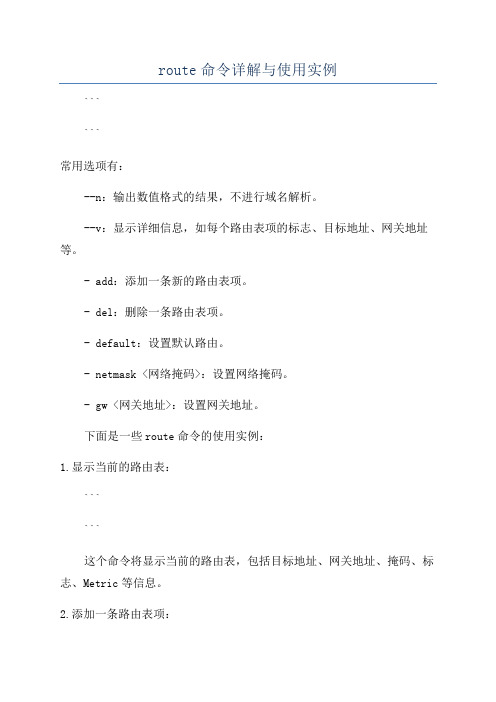
route命令详解与使用实例``````常用选项有:--n:输出数值格式的结果,不进行域名解析。
--v:显示详细信息,如每个路由表项的标志、目标地址、网关地址等。
- add:添加一条新的路由表项。
- del:删除一条路由表项。
- default:设置默认路由。
- netmask <网络掩码>:设置网络掩码。
- gw <网关地址>:设置网关地址。
下面是一些route命令的使用实例:1.显示当前的路由表:``````这个命令将显示当前的路由表,包括目标地址、网关地址、掩码、标志、Metric等信息。
2.添加一条路由表项:```这个命令将添加一条将目标网络192.168.0.0/16的数据包转发到网关10.0.0.1的路由表项。
3.删除一条路由表项:``````这个命令将删除目标网络192.168.0.0/16的路由表项。
4.设置默认路由:``````这个命令将设置网关10.0.0.1为默认路由。
5.修改一个路由表项:``````这个命令将修改目标网络192.168.0.0/16的路由表项,将网关地址修改为10.0.0.26.清空路由表:```这个命令将清空所有的路由表项。
7.查看一些主机的路由信息:``````这个命令将显示到达主机192.168.0.1的路由信息,包括目标地址、网关地址、接口等。
使用这个命令可以查看是否存在到达一些主机的路由。
除了上述实例,route命令还可以用来配置静态路由、设置路由表优先级等。
需要注意的是,route命令对于动态路由协议(如RIP、OSPF等)无效,这些路由表项是由动态路由协议自动配置的。
综上所述,route命令是一个配置和查看网络路由表的强大工具,可以方便地添加、删除、修改路由表项,以及设置默认路由和查看路由信息等。
在网络配置和故障排查时,route命令是一个常用的工具。
Linux添加永久静态路由的方法
any net 192.168.3.0/24 gw 192.168.3.254
any net 10.250.228.128 netmask 255.255.255.192 gw 10.250.228.129
D、开启 IP 转发:
# echo "1" >/proc/sys/net/ipv4/ip_forward (ቤተ መጻሕፍቲ ባይዱ时)
C、添加默认网关
# route add default gw 192.168.1.1
D、删除路由
# route del –host 192.168.1.10 dev eth0
二、在Linux下设置永久路由的方法:
A、# vi /etc/rc.local(添加到末尾)
语句:
route add -net 192.168.3.0/24 dev eth0
Linux添加永久静态路由的方法 由Linux系统中文网()编辑收集整理,除Linux521注明原创文章外,其版权归原作者所有。如果您在学习中遇到问题欢迎在下面的评论中留言,我们会尽全力解答您的问题。
# Add non interface-specific static-routes.
if [ -f /etc/sysconfig/static-routes ]; then
grep "^any" /etc/sysconfig/static-routes | while read ignore args ; do
/sbin/route add -$args
done
fi
从这段脚本可以看到,这个就是添加静态路由的方法,static-routes的写法是:
ip route 高级用法
ip route 高级用法
ip route 命令是 Linux 系统中用于管理和配置网络路由表的工具。
下面是一些 ip route 命令的高级用法示例:添加静态路由:
ip route add 192.168.1.0/24 via 10.0.0.1 dev eth0
这个命令将目的地址为192.168.1.0/24 的流量通过 eth0 接口发送到下一跳地址 10.0.0.1。
删除路由规则:
ip route del 192.168.1.0/24
这个命令将删除目的地址为 192.168.1.0/24 的路由规则。
查看路由表:
ip route show
这个命令将显示当前系统的路由表。
设置默认网关:
ip route add default via 192.168.1.1
这个命令将设置默认网关为 192.168.1.1。
源地址路由:
ip route add 192.168.2.0/24 via 10.0.0.2 src 10.0.0.1
这个命令设置了当 IP 地址为 10.0.0.1 的主机发送流量到目的地址 192.168.2.0/24 时使用源地址 10.0.0.1。
请注意,这些是 ip route 命令的一些常见用法示例,具体的用法和参数可能因系统版本和网络配置而有所不同。
建议在使用前仔细阅读相关文档或使用 ip route help 查看帮助文档,以获取更详细的信息和正确的用法。
Linuxroute命令详解和使用示例(查看和操作IP路由表)
Linuxroute命令详解和使⽤⽰例(查看和操作IP路由表)Linux系统的route命令⽤于显⽰和操作IP路由表(show / manipulate the IP routing table)。
要实现两个不同的⼦⽹之间的通信,需要⼀台连接两个⽹络的路由器,或者同时位于两个⽹络的⽹关来实现在Linux系统中,设置路由通常是为了解决以下问题:该Linux系统在⼀个局域⽹中,局域⽹中有⼀个⽹关,能够让机器访问Internet,那么就需要将这台机器的IP地址设置为Linux机器的默认路由。
要注意的是,直接在命令⾏下执⾏route命令来添加路由,不会永久保存,当⽹卡重启或者机器重启之后,该路由就失效了;可以在/etc/rc.local中添加route命令来保证该路由设置永久有效。
1.命令格式:route [-f] [-p] [Command [Destination] [mask Netmask] [Gateway] [metric Metric]] [if Interface]]2.命令功能:Route命令是⽤于操作基于内核ip路由表,它的主要作⽤是创建⼀个静态路由让指定⼀个主机或者⼀个⽹络通过⼀个⽹络接⼝,如eth0。
当使⽤"add"或者"del"参数时,路由表被修改,如果没有参数,则显⽰路由表当前的内容。
3.命令参数:-c 显⽰更多信息-n 不解析名字-v 显⽰详细的处理信息-F 显⽰发送信息-C 显⽰路由缓存-f 清除所有⽹关⼊⼝的路由表。
-p 与 add 命令⼀起使⽤时使路由具有永久性。
add:添加⼀条新路由。
del:删除⼀条路由。
-net:⽬标地址是⼀个⽹络。
-host:⽬标地址是⼀个主机。
netmask:当添加⼀个⽹络路由时,需要使⽤⽹络掩码。
gw:路由数据包通过⽹关。
注意,你指定的⽹关必须能够达到。
metric:设置路由跳数。
Command 指定您想运⾏的命令 (Add/Change/Delete/Print)。
route add用法详解
route add用法详解route add命令的主要作用是添加静态路由通常的格式是route ADD 157.0.0.0 MASK 255.0.0.0 157.55.80.1 METRIC 3IF 2参数含义destinationmaskgateway metricinterface destination【网段地址】mask【子网掩码】gateway【网关地址】metric【路由跳数】if【端口号】一般情况下不涉及本机地址除非你要做测试。
其中可以省略【路由跳数】参数当通往该网关地址的路径唯一时【端口号】参数可以省略。
因为在多端口的路由交换设备上可能存在通往同一个IP地址的多条备份路径。
mask是关键字不能省略。
route add134.105.0.0 mask 255.255.0.0 134.105.64.1意思是所有需要发往134.105.0.0/16地址段的IP数据包全部由134.105.64.1路径转发。
这个命令在大型IP网络组建时经常用到在不同厂商的设备上命令格式可能不同但原理是一样的。
如果有多条路由根据不同的路由协议比如ripospf等的规定一般优先选择网段地址小的路由。
比如当以下两条路由同时被添加的时候route add 134.105.0.0 mask 255.255.0.0134.105.64.1 route add 134.105.128.0 mask 255.255.128.0 134.105.0.1目标地址是134.105.128.1的IP包会优先选择第二条路由。
/bin/bash sudo route add-net 192.168.2.0 netmask 255.255.255.0 gw 172.24.16.1 metric 5多网卡不久前我单位通过光纤专用线路以局域网方式接入了Internet。
由于没有采用路由器因此内部网络用户对Internet和内部城域网的所有访问均通过代理服务器完成采用完全代理方式。
- 1、下载文档前请自行甄别文档内容的完整性,平台不提供额外的编辑、内容补充、找答案等附加服务。
- 2、"仅部分预览"的文档,不可在线预览部分如存在完整性等问题,可反馈申请退款(可完整预览的文档不适用该条件!)。
- 3、如文档侵犯您的权益,请联系客服反馈,我们会尽快为您处理(人工客服工作时间:9:00-18:30)。
使用ruote 命令添加静态路由
Route
在本地IP 路由表中显示和修改条目。
使用不带参数的 route 可以显示帮助。
语法
route [-f] [-p] [Command [Destination] [mask Ne tmask] [Gateway] [metric Metric]] [if Interface]]
参数
-f
清除所有不是主路由(网掩码为 255.255.255.255 的路由)、环回网络路由(目标为 127.0.0.0,网掩码为 255.255.255.0 的路由)或多播路由(目标为224.0.0.0,网掩码为 240.0.0.0 的路由)的条目的路由表。
如果它与命令之一(例如 add、change 或 delete)结合使用,表会在运行命令之前清除。
-p
与 add 命令共同使用时,指定路由被添加到注册表并在启动 TCP/IP 协议的时候初始化 IP 路由表。
默认情况下,启动 TCP/IP 协议时不会保存添加的路由。
与 print 命令一起使用时,则显示永久路由列表。
所有其它的命令都忽略此参数。
永久路由存储在注册表中的位置是 HKEY_LOCAL_MACHINE\SYSTEM\CurrentControlSet\Services\T cpip\Parameters\PersistentRoutes。
Command
下表列出了有效的命令。
add 添加路由
change 更改现存路由
delete 删除路由
print 打印路由
Destination
指定路由的网络目标地址。
目标地址可以是一个 IP 网络地址(其中网络地址的主机地址位设置为0),对于主机路由是 IP 地址,对于默认路由是 0.0.0.0。
mask subnetmask
指定与网络目标地址相关联的网掩码(又称之为子网掩码)。
子网掩
码对于 IP 网络地址可以是一适当的子网掩码,对于主机路由是 255.255.255.255 ,对于默认路由是 0.0.0.0。
如果忽略,则使用子网掩码 255.255.255.255。
定义路由时由于目标地址和子网掩码之间的关系,目标地址不能比它对应的子网掩码更为详细。
换句话说,如果子网掩码的一位是 0,则目标地址中的对应位就不能设置为 1。
Gateway
指定超过由网络目标和子网掩码定义的可达到的地址集的前一个或下一个跃点 IP 地址。
对于本地连接的子网路由,网关地址是分配给连接子网接口的 IP 地址。
对于要经过一个或多个路由器才可用到的远程路由,网关地址是一个分配给相邻路由器的、可直接达到的 IP 地址。
metric Metric
为路由指定所需跃点数的整数值(范围是 1 ~ 9999),它用来在路由表里的多个路由中选择与转发包中的目标地址最为匹配的路由。
所选的路由具有最少的跃点数。
跃点数能够反映跃点的数量、路径的速度、路径可靠性、路径吞吐量以及管理属性。
if Interface
指定目标可以到达的接口的接口索引。
使用 route print 命
令可以显示接口及其对应接口索引的列表。
对于接口索引可以使用十进制或十六进制的值。
对于十六进制值,要在十六进制数的前面加上 0x。
忽略 if 参数时,接口由网关地址确定。
/?
在命令提示符显示帮助。
注释
路由表中跃点数一列的值较大是由于允许TCP/IP 根据每个 LAN 接口的 IP 地址、子网掩码和默认网关的配置自动确定路由表中路由的跃点数造成的。
默认启动的自动确定接口跃点数确定了每个接口的速度,调整了每个接口的路由跃点数,因此最快接口所创建的路由具有最低的跃点数。
要删除大跃点数,请在每个 LAN 连接的 TCP/IP 协议的高级属性中禁用自动确定接口跃点数。
如果在 systemroot\System32\Drivers\Etc 文件夹的本地网络文件中存在适当的条目,名称可以用于 Destination。
只要名称可以通过“域名系统” (DNS) 查询这样的标准主机名解析技术分解为 IP 地址,就可以将其用于 Gateway,DNS 查询使用存储在 systemroot\System32\Drivers\Etc 文件夹下的本地主机
文件和 NetBIOS 名称解析。
如果是 print 或 delete 命令,可以忽略 Gateway 参数,使用通配符来表示目标和网关。
Destination 的值可以是由星号指定的通配符。
如果指定目标含有一个星号或问号 (?),它被看作是通配符,只打印或删除匹配的目标路由。
星号代表任意一字符序列,问号代表任一字符。
例如, 10.*.1, 192.168.*、 127.* 和 *224* 都是星号通配符的有效使用。
使用了无效的目标和子网掩码(网掩码)值的组合,会显示“Route:bad gateway address netmask”错误消息。
目标中有一位或多位设置为1,而其在子网掩码中的对应位设置为 0 时会发生这个错误。
可以通过二进制表示法表示目标和子网掩码来检查这种情况。
以二进制表示的子网掩码包括表示目标网络地址部分的一连串的 1 和表示目标主机地址部分的一连串的 0 两个部分。
查看目标以确定目标的主机地址部分(由子网掩码所定义)是否有些位设置成了 1。
注:只有Windows NT 4.0、Windows 2000、Windows Millennium Edition 和 Windows XP 的 r oute 命令支持-p 参数。
Windows 95 或 Windows 98 的 route 命令不支持该参数。
只有当网际协议 (TCP/IP) 协议在网络连接中安装为网络适配器属性的组件时,该命令才可用。
范例
要显示 IP 路由表的完整内容,请键入:
route print
要显示 IP 路由表中以 10. 开始的路由,请键入:
route print 10.*
要添加默认网关地址为 192.168.12.1 的默认路由,请键入:route add 0.0.0.0 mask 0.0.0.0 192.168.12.1
要添加目标为 10.41.0.0,子网掩码为 255.255.0.0,下一个跃点地址为 10.27.0.1 的路由,请键入:
route add 10.41.0.0 mask 255.255.0.0 10.27.0.1
要添加目标为 10.41.0.0,子网掩码为 255.255.0.0,下一个跃点地址为 10.27.0.1 的永久路由,请键入:
route -p add 10.41.0.0 mask 255.255.0.0 10.27.0 .1
要添加目标为 10.41.0.0,子网掩码为 255.255.0.0,下一个跃点地址为 10.27.0.1,跃点数为 7 的路由,请键入:
route add 10.41.0.0 mask 255.255.0.0 10.27.0.1 metric 7
要添加目标为 10.41.0.0,子网掩码为 255.255.0.0,下一个跃点地址为 10.27.0.1,接口索引为 0x3 的路由,请键入:route add 10.41.0.0 mask 255.255.0.0 10.27.0.1 if 0x3
要删除目标为 10.41.0.0,子网掩码为 255.255.0.0 的路由,请键入:
route delete 10.41.0.0 mask 255.255.0.0
要删除 IP 路由表中以 10. 开始的所有路由,请键入:route delete 10.*
要将目标为 10.41.0.0,子网掩码为 255.255.0.0 的路由的下一个跃点地址由 10.27.0.1 更改为 10.27.0.25,请键入:
route change 10.41.0.0 mask 255.255.0.0 10.27.0.2 5
查看IP:route print。
